管理画面に入るには、「管理者」の権限が必要です。
組織・団体登録申請者には自動的に管理者権限が付与されますが、サイトの管理を複数人で行う場合、管理者権限を付与する必要があります。
こちらの記事では管理者権限を付与する方法をご紹介します。
管理者権限が付与されると、表画面の赤枠で囲われた部分をクリックして管理者権限のある組織の管理画面に入ることができます。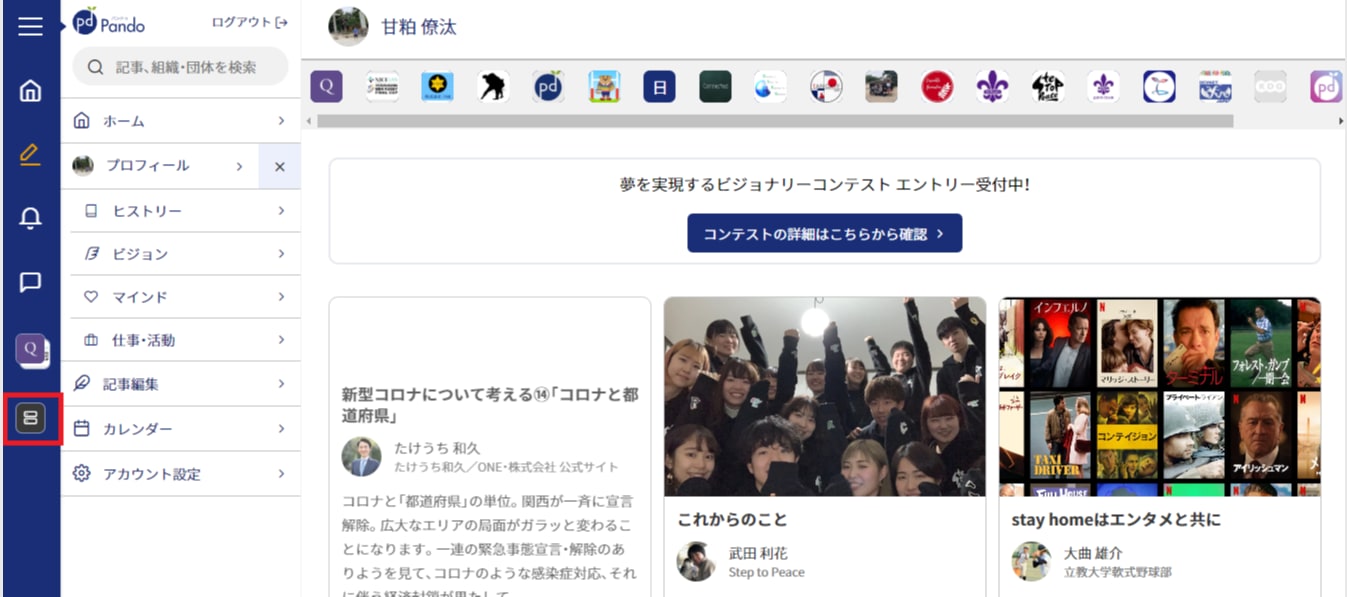
管理画面
1.「メンバー/部署」をクリックします。
2.「権限管理」をクリックします。
3.管理者の「詳細」をクリックします。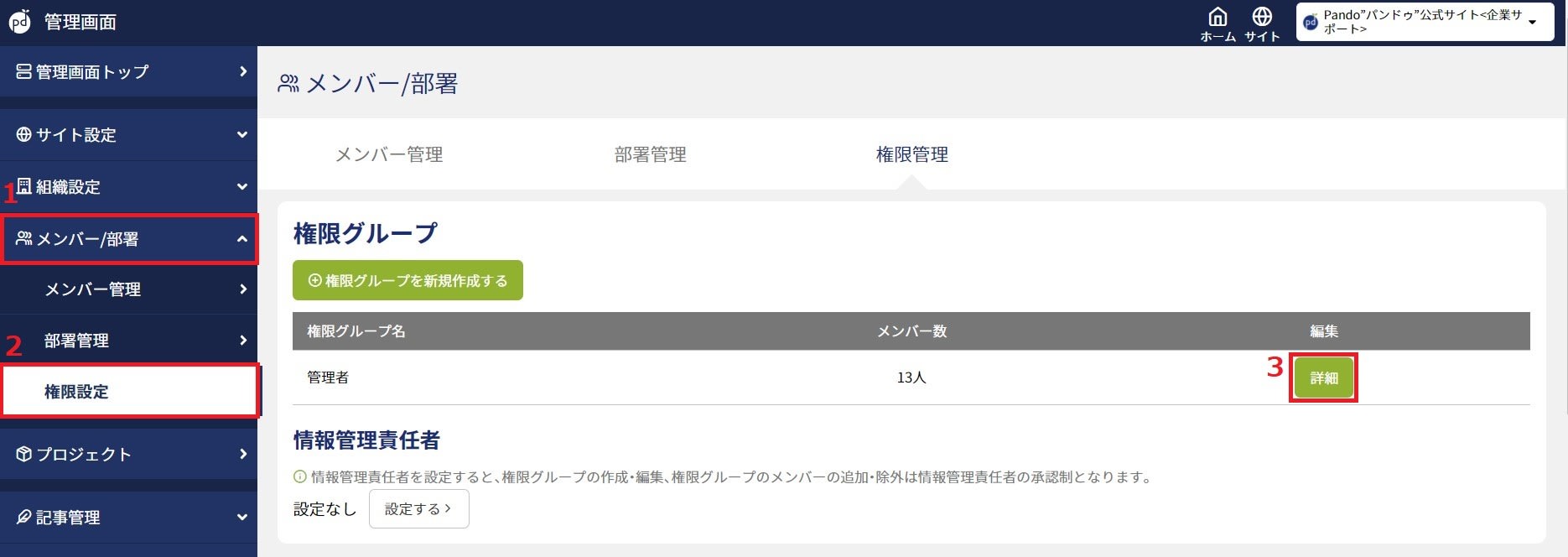
4.「メンバー設定」をクリック後、「+メンバーを追加」をクリックします。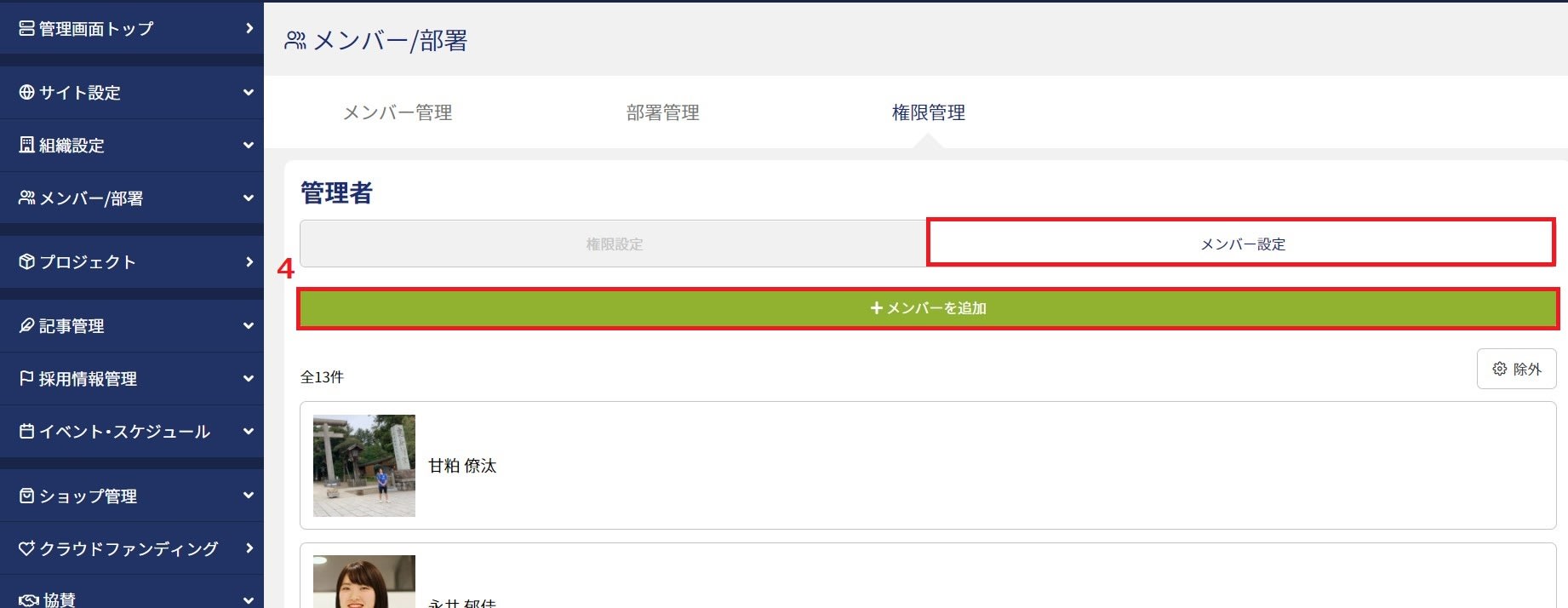
※左上の検索窓に名前を入れると検索できます。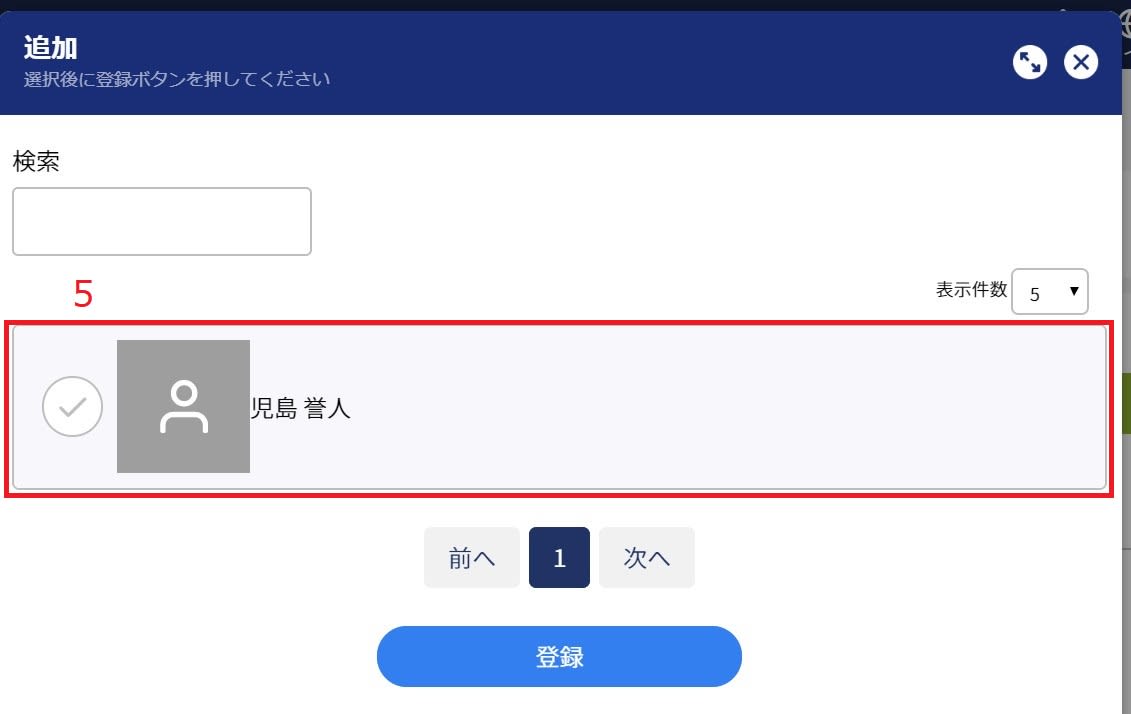
権限追加をされたメンバーに「管理者に追加されました」などの通知はありませんのでご注意ください。
※管理者は管理画面のすべての編集権限を持っていますが、管理画面の編集権限を一部付与したい場合には「権限グループを新規作成する」ことが可能です。
権限グループを新規作成する場合には、「メンバー/部署」から「権限設定」をクリック後、「権限グループを新規作成する」をクリックします。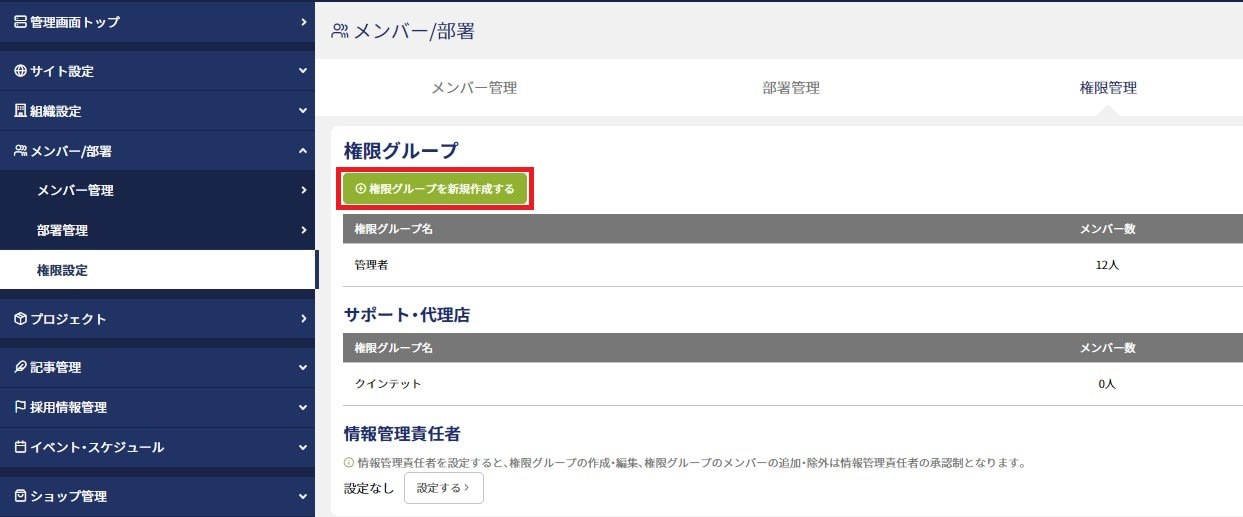
権限グループ名を登録し、右側の設定権限を変更し新規権限グループを作成します。
権限の詳細は、各機能右側の「?」をクリックすると表示されます。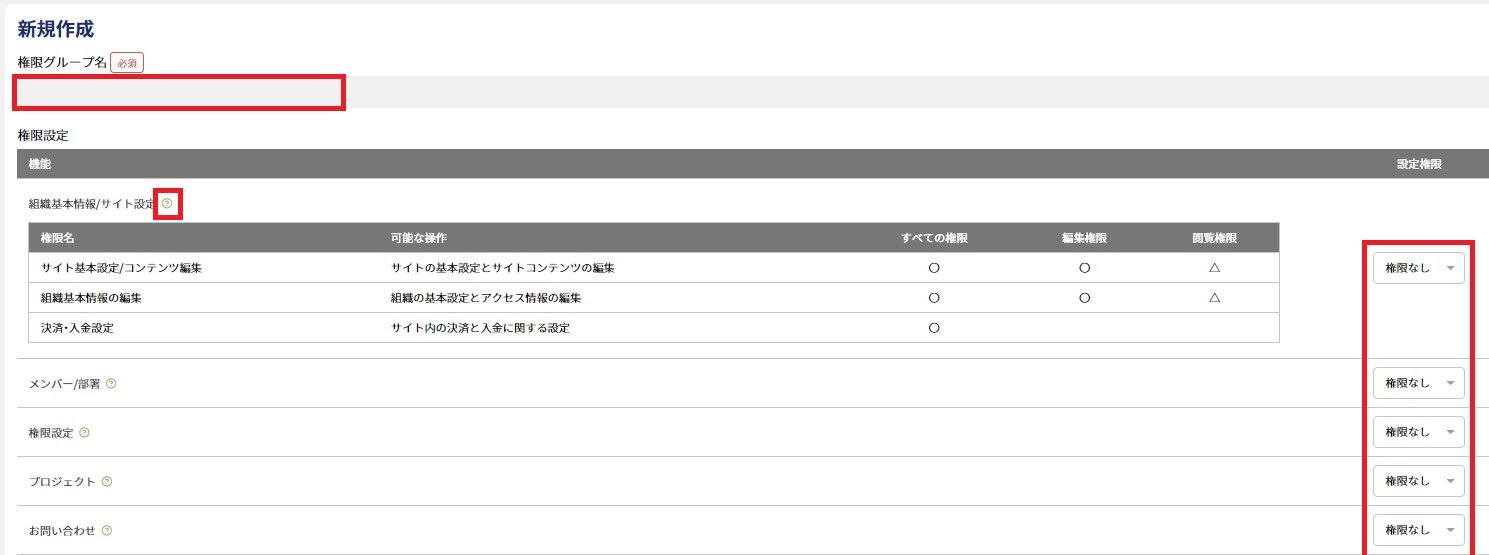
なお、既に管理者権限を持っているメンバーへ、新たに作成した権限グループへのメンバー登録を行うと、管理者権限から除外されてしまいますのでご留意ください。
以上




